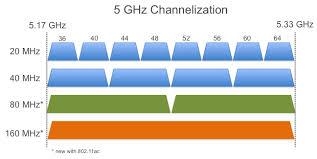Ако вече сте станали горд собственик на маршрутизатор TP-Link Touch P5, тогава може да се наложи инструкциите за настройката му, които ще намерите по-долу. И ако просто избирате рутер и по някакъв начин сте влезли в тази страница, тогава разгледайте малко ревю и отзиви за TP-Link Touch P5. Можете да изберете Touch P5 и да се върнете на тази страница за информация относно настройката му.
За да бъда честен, дълго се замислях дали да напиша тази статия. Ще бъде ли полезно за собствениците на този рутер. TP-Link AC1900 Touch P5 е много лесен за конфигуриране. И можете да го конфигурирате по един от следните начини:
- Чрез контролния панел, познат на всеки, в който можете да влезете от компютър, смартфон, таблет или друго устройство.
- И разбира се, чрез менюто, което се показва на самия рутер, благодарение на сензорния екран. В този случай не ни е необходим компютър или мобилно устройство.
И в двата случая можете да използвате съветника за бърза настройка, с който можете да конфигурирате маршрутизатора си в няколко стъпки. В тази статия няма да разглеждам никакви специални настройки и други подобни. Просто ще ви покажа как да свържете TP-Link AC1900 Touch P5 и да зададете необходимите параметри за нормална работа на рутера. Нека да настроим интернет връзка и безжична мрежа.
Свързване на TP-Link Touch P5 рутер
Ако ще конфигурирате рутера през сензорния екран, трябва просто да свържете захранващия адаптер, да включите рутера и да свържете кабела от интернет доставчика към WAN порта "Интернет".
По същия начин, ако ще настройвате Touch P5 от някакво устройство, но свързано чрез Wi-Fi. Само след стартиране на рутера ще ви трябва устройството, от което ще извършите конфигурацията, за да се свържете с Wi-Fi мрежата на рутера. Той ще има фабрично име и парола. Тази информация е посочена в долната част на рутера на стикер или на екрана (ако затворите менюто за бърза настройка).

Е, за настройка от компютър или лаптоп ви съветвам да свържете рутера с помощта на мрежов кабел.

Първо ще ви покажа как да конфигурирате рутера по необичаен за нас начин, използвайки сензорния екран, а след това бързо ще помислим за настройка чрез контролния панел (чрез браузъра).
Конфигуриране на TP-Link AC1900 Touch P5 с помощта на сензорния екран
Веднага след включване на рутера на екрана ще се появи подкана за промяна на стандартната администраторска парола, която се използва за достъп до настройките. Силно препоръчвам да не пренебрегвате това предложение и да промените паролата си. Просто въведете новата си парола два пъти и кликнете върху бутона "Запазване".
В бъдеще тази парола ще трябва да бъде посочена за достъп до настройките на рутера. Както чрез сензорното меню, така и чрез контролния панел.

Съветникът за бърза настройка трябва да стартира. И на първата стъпка трябва да посочите вашия регион и часова зона. Посочете и щракнете върху „Напред“.

След това настроихме интернет връзка. Това е много важен момент, внимателно тук.
Ако знаете типа на връзката и параметрите, необходими за свързване с Интернет, изберете типа на връзката (Dynamic IP, PPPoE, PPTP) и посочете необходимите параметри (потребителско име, парола, сървър). Всички тези данни могат да бъдат проверени при доставчика. Например имам динамичен IP. Не е нужно да посочвате нищо там.
Има и бутон "Auto Detect", като щракнете върху който, самият рутер ще се опита да определи вида на връзката.

След като настроите интернет връзка, Touch P5 ще ви подкани да настроите Wi-Fi мрежа и парола. Ако е необходимо, можете да изключите излъчването на Wi-Fi мрежата в един от диапазоните. Ако например не се нуждаете от 5GHz или 2,45GHz мрежа. Там, като кликнете върху името на мрежата, можете да го промените (за всяка лента). Сменете безжичната парола там. Щракнете върху „Напред“ и продължете с конфигурацията.

След това рутерът ще ни покаже цялата информация, която сме задали. За да го запазите, натиснете бутона "Запазване". И чакаме малко.

Появява се съобщение, че настройките са запазени. Можете да изпълните тест на интернет връзката или да кликнете върху бутона "Finish" и да започнете да използвате рутера.

Можете да промените необходимите настройки в менюто по всяко време. Или стартирайте отново съветника за бърза настройка. Но имайте предвид, че за достъп до секциите с настройки ще трябва да посочите паролата на администратора. По подразбиране е admin, но ние го променихме в началото на конфигурацията.

Всичко е толкова просто и необичайно. Все пак сензорният екран на рутера е страхотен.
Конфигуриране на рутера чрез контролния панел (tplinkwifi.net)
Може да се наложи достъп до всички настройки на маршрутизатора TP-Link AC1900 Touch P5, като в този случай трябва да влезете в неговия контролен панел. Е, ако не сте успели да конфигурирате рутера през менюто на сензорния екран, тогава можете отново да извършите конфигурацията чрез уеб интерфейса.
За да влезете в настройките, трябва устройството (компютър, смартфон) да бъде свързано към маршрутизатора чрез Wi-Fi или чрез мрежов кабел. Как да направя това, написах в началото на тази статия. След това отворете всеки браузър и отидете на адресаtplinkwifi.net (или 192.168.0.1).
Ще се появи страница за упълномощаване, на която трябва да посочите вход и парола за достъп до настройките на рутера. Фабрика: администратор и администратор. Може би вече сте сменили паролата си.
По подразбиране потребителското име и парола по подразбиране, адресът за въвеждане на настройките, името на Wi-Fi мрежите и паролата за тях, както и MAC адресът на рутера са посочени на самия рутер, в долната част на стикера. И нулирането на настройките на TP-Link Touch P5 може да се извърши с вграден бутон Reset. Трябва да го натиснете с нещо остро и да го задържите за 10 секунди.

Новият контролен панел на TP-Link е много прост и ясен. Дори въпреки английския език. Най-необходимите настройки са настройките за интернет връзка и настройки за Wi-Fi мрежа.
За да зададете параметри за свързване на рутера към Интернет, отворете раздела "Интернет". Там можете да изберете вида на връзката, която вашият интернет доставчик използва и да зададете всички необходими параметри. Основното е, че интернет през рутера работи.

Можете да настроите Wi-Fi мрежа в двойни ленти, както и да промените паролата за Wi-Fi в раздела "Безжична връзка". Там всичко е много просто. Има две двулентови мрежи (5 GHz и 2,4 GHz). Можете да изключите мрежата, от която не се нуждаете, да промените нейното име и парола.

Можете също да стартирате съветника за бърза настройка и да преминете през поетапната конфигурация на рутера.

И в раздела "Разширени" има огромен брой различни настройки, които могат да ви бъдат полезни в процеса на използване на рутера.
Това е всичко, ако имате някакви въпроси, оставете ги в коментарите по-долу.